Преглед садржаја
ПДФ су документи који се скоро не могу уређивати и користе се у више намена. Међу корисницима је уобичајено да конвертују из ПДФ у Екцел . Међутим, постоје бројни бесплатни онлајн Алати , Софтвер и Конвертори за претварање ПДФ у Екцел датотеке , али нећемо о њима расправљати. У овом чланку демонстрирамо начине за претварање ПДФ у Екцел без софтвера.
Рецимо да велетрговац пошаље прилагођену листу производа Јединична цена с у ПДФ датотеци. Због тога желимо да трансформишемо садржај у Екцел датотеку ради лакшег коришћења.
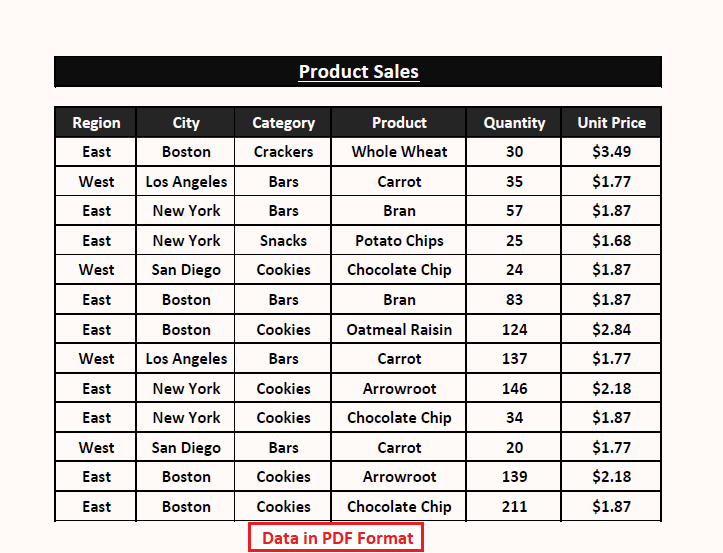
Преузмите Екцел радну свеску
Вежбајте конверзију из Екцел-а у ПДФ или обрнуто користећи радну свеску испод.
Конвертујте ПДФ у Екцел датотеку.клск
3 лака начина за претварање ПДФ-а у Екцел без софтвера
Формат преносног документа се односи на ПДФ . ПДФ датотеке су популарне за производе осетљиве на употребу или цене. Произвођачи или компаније обично користе ПДФ које је тешко уређивати да би објаснили Изгледе , Приручнике за производе или документе осетљиве на цену . Остале корисности ПДФ -ова могу се описати на следећи начин:
🔄 Лако размењивање, дељење и гледање.
🔄 Неизмењен садржај са поузданошћу.
🔄 Доступност и конвертибилност из других врста докумената у ПДФ .
🔄 Непромењен формат податакакроз вишеструки софтвер за приказивање.
Али доле, док корисници уносе уносе бирајући из ПДФ с у Екцел фајловима, згодно је конвертовати ПДФ с у Екцел датотеке. Пратите последњи одељак да бисте претворили ПДФ у Екцел без софтвера.
Метод 1: Коришћење ручног копирања залепи за претварање ПДФ-а у Екцел
Корак 1: Отворите било коју ПДФ датотеку коју желите да конвертујете у Екцел. Користите ЦТРЛ+А или Миш Курсор да изаберете сав садржај.
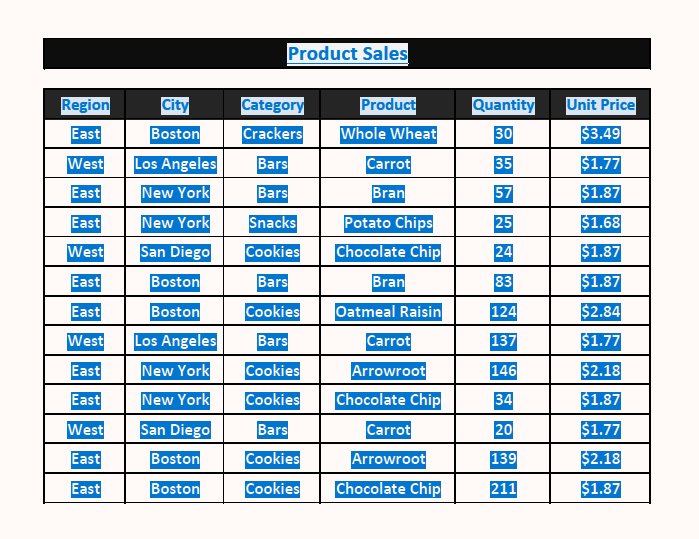
Корак 2: Сада отворите празан Екцел радни лист .
➧ Кликните десним тастером миша на било коју ћелију. Појављује се Контекстуални мени .
➧ Изаберите Специјално налепи из опција.
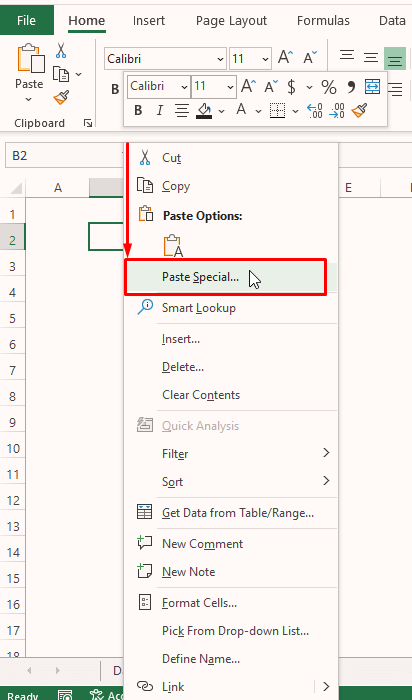
Корак 3: Појављује се прозор Специјално лепљење . Изаберите Налепи као Тект кликните на ОК .
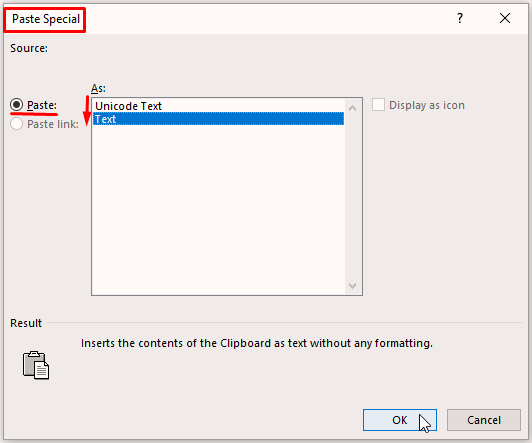
🔼 За тренутак, Екцел Налепи копирани садржај без одржавања било каквог формата. На слици испод можете видети да Екцел налепи сав садржај само у једну колону.
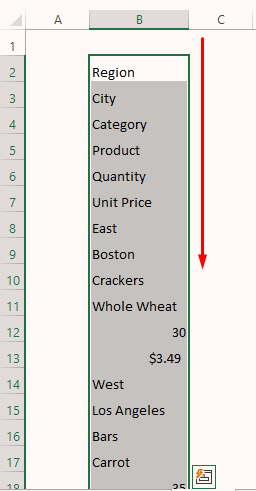
Алтернативно, можете користити ЦТРЛ+В да замените Кораци 2 и 3 . Очигледно, морате доставити копиране податке у складу са вашим захтевима. И наравно, овај метод није погодан за претварање великих или пренатрпаних ПДФ датотека у Екцел датотеке. Овај метод је згодан за неколико уноса који нису баш тачни подаци рударења.
Прочитајте више: Какода издвојите податке из више ПДФ датотека у Екцел (3 погодна начина)
Метод 2: Коришћење Мицрософт Ворд-а за претварање ПДФ-а у Екцел
Најтежи део руковати ПДФ датотеком је уређује или преформатира. Да бисмо добили бољи резултат од ПДФ датотека, морамо их учинити доступним за уређивање пре него што их Копирамо и Налепимо у Екцел радне листове. У том случају, Мицрософт Ворд се може користити као посредничка алатка.
Корак 1: Укључите Мицрософт Ворд . Идите на Филе &гт; Опен . Алтернативно, Кликните десним тастером миша на ПДФ &гт; Изаберите Отвори са &гт; Изаберите Мицрософт Ворд .
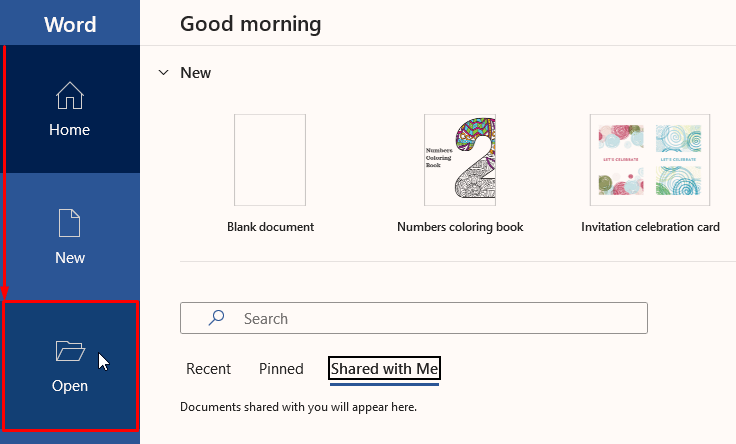
Корак 2: Изаберите одговарајућу ПДФ датотеку из директоријума вашег уређаја. Кликните на Отвори .
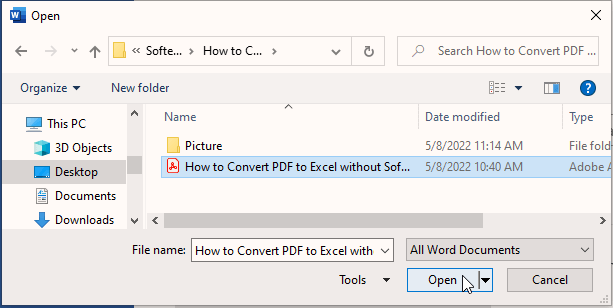
Корак 3: Екцел преузима упозорење које каже да ће Мицрософт Ворд претворите ПДФ у Ворд документ који се може уређивати и резултати можда неће бити исти. Кликните на ОК .

🔼 Мицрософт Ворд траје неко време, а затим отвара садржај у Ворду<2 који се може уређивати> документ.
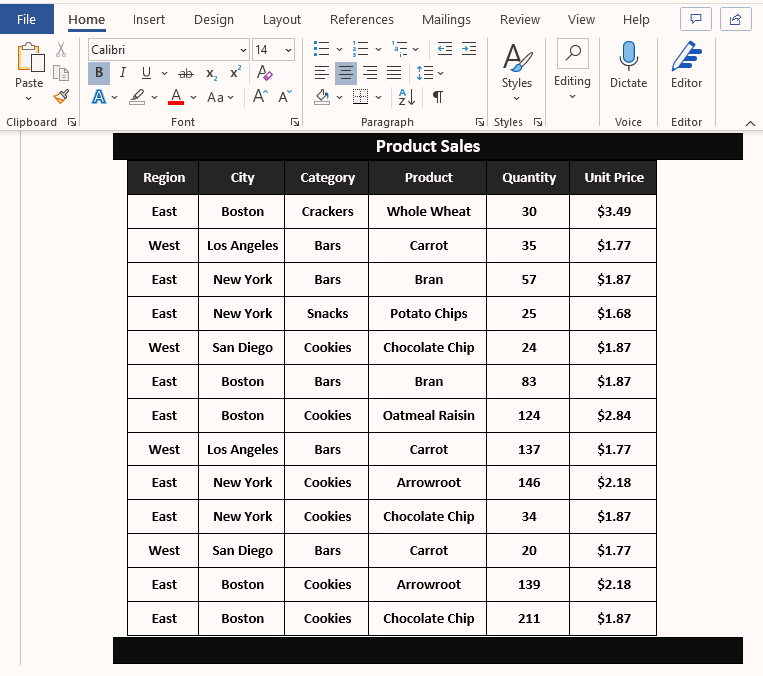
4. корак: Користите пречице на тастатури ( ЦТРЛ+А ) или курсор миша да изаберете цео садржај. Затим извршите ЦТРЛ+Ц или контекст мени Копирај .
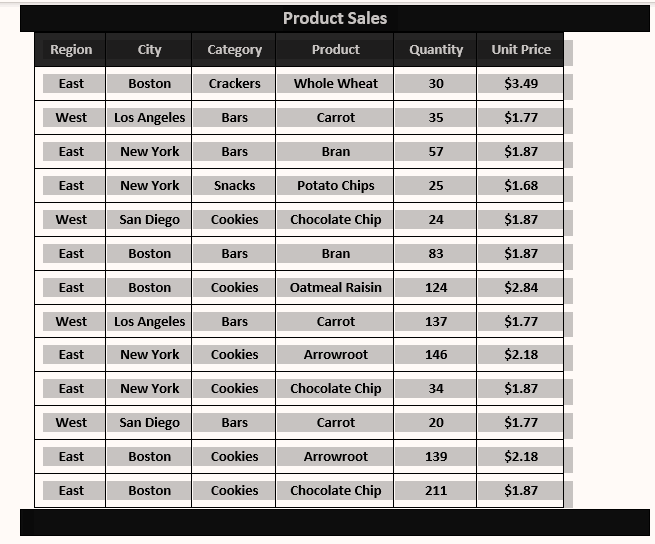
Корак 5 : Након тога, отворите празан Екцел радни лист, а затим извршите ЦТРЛ+В или Налепи .
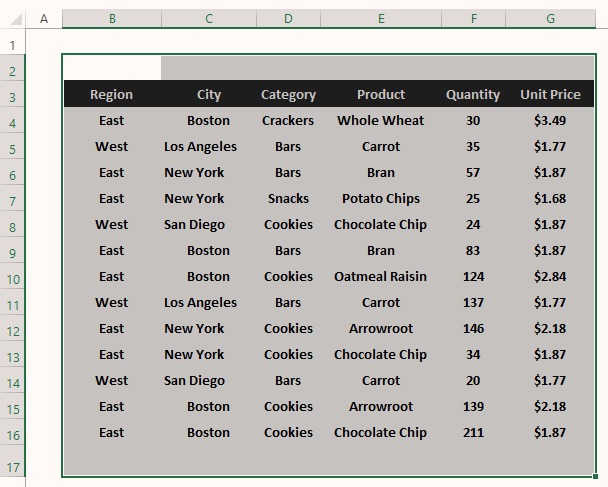
Ако упоредите Методе 1 и 2 , видите да Метода 2 има најближи формат података оригиналном извору података . Дакле, далеко је ефикасније користити Мицрософт Ворд да направите верзије ПДФ које се могу уређивати пре него што их конвертујете или налепите у Екцел радне листове.
Прочитајте више: Како извести податке из ПДФ-а који се може попунити у Екцел (са брзим корацима)
Метод 3: Конвертујте ПДФ у Екцел без софтвера користећи Гет Дата Функција
Екцел сам нуди функцију Преузми податке за преузимање података из спољних извора . Функција Преузми податке налази се на картици Подаци .
Корак 1: Пређите на Подаци &гт; Кликните на Преузми податке (из одељка Преузми и трансформише податке ) &гт; Изаберите Из датотеке (из опција) &гт; Изаберите Из ПДФ-а .
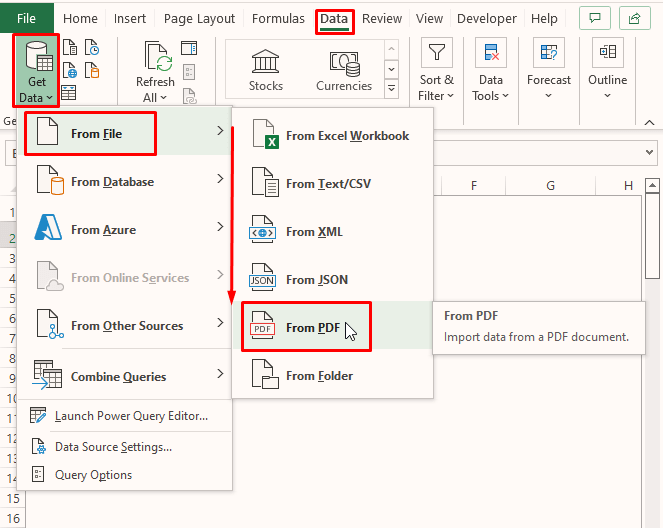
Корак 2: Екцел отвара директоријум уређаја. Изаберите одговарајућу ПДФ датотеку за увоз у Екцел. Кликните на Увези .
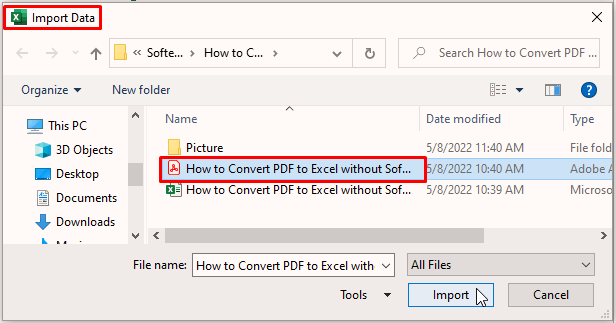
Корак 3: Да бисте одговорили на Корак 2 , Екцел доноси Навигатор прозор. Изаберите било коју доступну Страницу под Опције приказа . Можете да изаберете више ставки тако што ћете омогућити Изабери више ставки . Екцел приказује преглед како би могли да изгледају подаци за преузимање.
Кликните на Трансформирај податке .
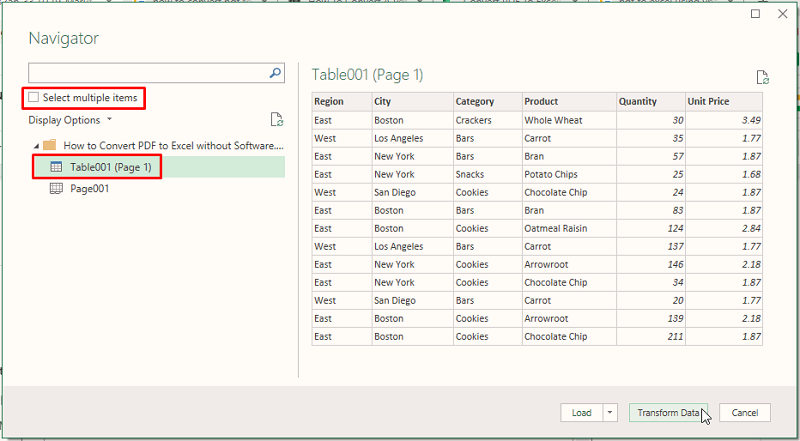
Као ПДФ садржи само једну страницу, прозор Навигатор приказује само једну страницу за преглед. Можете користити Изаберивише ставки за преглед више страница.
4. корак: Избором Трансформ Дата отвара се Повер Куери Едитор као што је приказано на слици испод. У прозору Повер Куери Едитор , Екецуте Хоме &гт; Кликните на Затвори &амп; Учитај &гт; Изаберите Затвори &амп; Учитај .
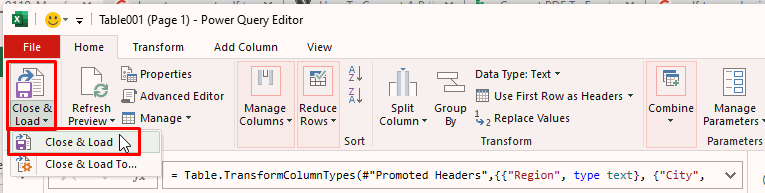
Корак 5: На крају, Екцел учитава сав садржај у формату Табела као што је приказано на слику испод.
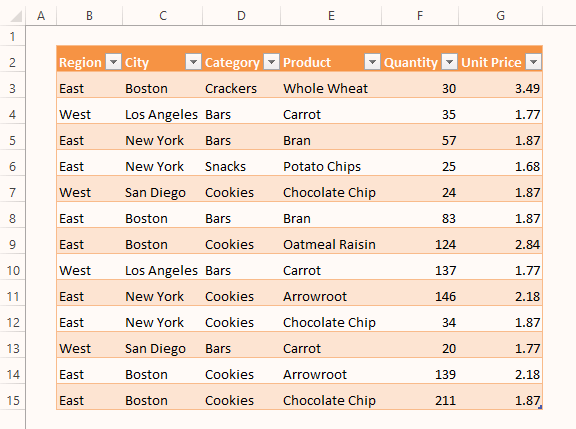
Видите да су цео учитани подаци идентични изворном ПДФ садржају. Након тога, можете да измените потребне податке или део у жељеном формату.
Прочитајте више: Како претворити ПДФ у табелу у Екцел-у (3 метода)
Закључак
Руковање ПДФ датотекама за издвајање података је веома уобичајено међу корисницима. У овом чланку описујемо неке од најједноставнијих начина за претварање ПДФ у Екцел без софтвера. Цопи-Пасте , Мицрософт Ворд као посреднички алат и Екцел-ова функција Преузми податке претварају ПДФ садржај у Уноси у Екцелу. Међутим, функција Преузми податке и Мицрософт Ворд као посредничка алатка су згодне када узмемо у обзир резултате. Надамо се да ће ове горе описане методе бити одличне у вашем случају. Коментирајте, ако имате додатних питања или имате шта да додате.

